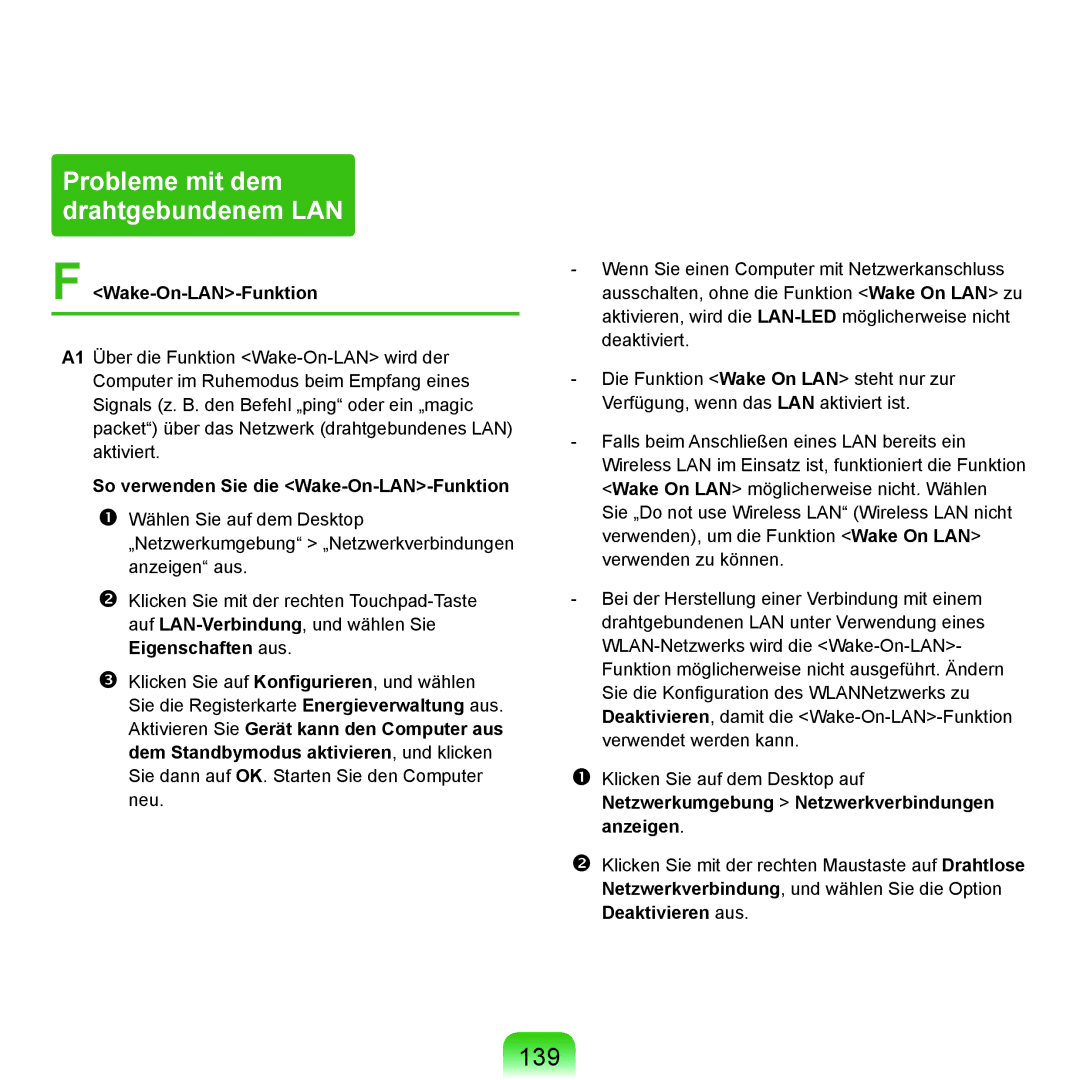Probleme mit dem drahtgebundenem LAN
F <Wake-On-LAN>-Funktion
A1 Über die Funktion
So verwenden Sie die <Wake-On-LAN>-Funktion
Wählen Sie auf dem Desktop „Netzwerkumgebung“ > „Netzwerkverbindungen anzeigen“ aus.
Klicken Sie mit der rechten
Eigenschaften aus.
Klicken Sie auf Konfigurieren, und wählen
Sie die Registerkarte Energieverwaltung aus. Aktivieren Sie Gerät kann den Computer aus dem Standbymodus aktivieren, und klicken
Sie dann auf OK. Starten Sie den Computer neu.
-Wenn Sie einen Computer mit Netzwerkanschluss ausschalten, ohne die Funktion <Wake On LAN> zu aktivieren, wird die
-Die Funktion <Wake On LAN> steht nur zur Verfügung, wenn das LAN aktiviert ist.
-Falls beim Anschließen eines LAN bereits ein Wireless LAN im Einsatz ist, funktioniert die Funktion <Wake On LAN> möglicherweise nicht. Wählen Sie „Do not use Wireless LAN“ (Wireless LAN nicht verwenden), um die Funktion <Wake On LAN> verwenden zu können.
-Bei der Herstellung einer Verbindung mit einem drahtgebundenen LAN unter Verwendung eines
Klicken Sie auf dem Desktop auf
Netzwerkumgebung > Netzwerkverbindungen anzeigen.
Klicken Sie mit der rechten Maustaste auf Drahtlose Netzwerkverbindung, und wählen Sie die Option